Windows 10의 잠금 화면으로 전환계정에 로그인하거나 데스크탑에 로그인하거나 시스템을 다시 시작하거나 종료하십시오. 그다지 많은 일을하지 않으며 실제로는 필요하지 않습니다. 이 기능과 관련하여 기능이 완전하고 지원하는 데 필요한 모든 것을 지원합니다. 즉, 사용자의 요구가 다양하고 Windows 10의 로그인 화면에서 앱을 실행해야 할 수도 있습니다. 가능하고 매우 쉽습니다. 당신은 관리 권한이 필요합니다 PS 도구.
PS 도구 설치
PS 도구를 다운로드하고 압축 파일을 추출하십시오. 압축 파일의 내용을 다음 위치로 이동하십시오. 도구를 폴더 안에 넣지 마십시오. 그렇게하면 설치 단계를 하나 더 추가하게됩니다. 또한 여기에는 System32 폴더에 파일을 추가하는 것이 포함되므로 관리자 권한이 필요합니다.
C:WindowsSystem32
관리 권한으로 명령 프롬프트를 열고 다음 명령을 실행하십시오.
psexec -sx cmd.exe
Ps Tools를 폴더에 넣고 해당 폴더를 System32에 복사 한 경우 cd 명령을 사용하여 해당 폴더로 이동 한 다음 위 명령을 실행하십시오.
약관에 동의하라는 창이 열립니다공구 사용. 계속하려면 동의를 클릭하십시오. 도구가 설치됩니다. 이들이 올바르게 설치되었는지 확인하려면 이전 명령을 다시 실행하면 다음 화면이 표시됩니다.

앱 경로 찾기
로그인 화면에서 앱을 실행하기 전에앱의 EXE 파일을 찾아 정확한 경로를 기록해 두어야합니다. EXE 파일의 바로 가기를 찾지 말고 원래 EXE를 찾으십시오. 다음 위치 중 하나의 폴더에 있어야합니다.
C:Program Files
또는
C:Program Files (x86)
또는
C:WindowsSystem32
예: 로그인 화면에서 메모장을 실행하려면 필요한 경로는 다음과 같습니다.
C:WindowsSystem32notepad.exe
System32는 기본 Windows 데스크톱 앱을 찾을 수있는 반면 Chrome과 같은 타사 앱은 Program Files (x86) 또는 Program Files에 있습니다.
로그인 화면에서 앱 실행
데스크탑에서 관리 권한으로 명령 프롬프트를 열고 다음 명령을 실행하십시오.
psexec -sx cmd.exe
명령 프롬프트 창을 최소화하십시오. 닫지 마십시오. 이제 화면을 잠그십시오. Enter 키를 눌러 잠금 화면 음영을 해제하고 로그인 화면으로 이동하십시오. 키보드 단축키로 명령 프롬프트 열기 Alt + Tab.
cd 명령을 사용하여 로그인 화면에서 실행하려는 앱의 EXE가있는 디렉토리로 전환하십시오. 구문은 다음과 같습니다.
cd [Path to folder with EXE]
예:
cd C:Program Files (x86)ScreenToGif
올바른 폴더에 있으면 다음 명령으로 EXE를 실행하십시오.
FileName.exe
예:
notepad.exe
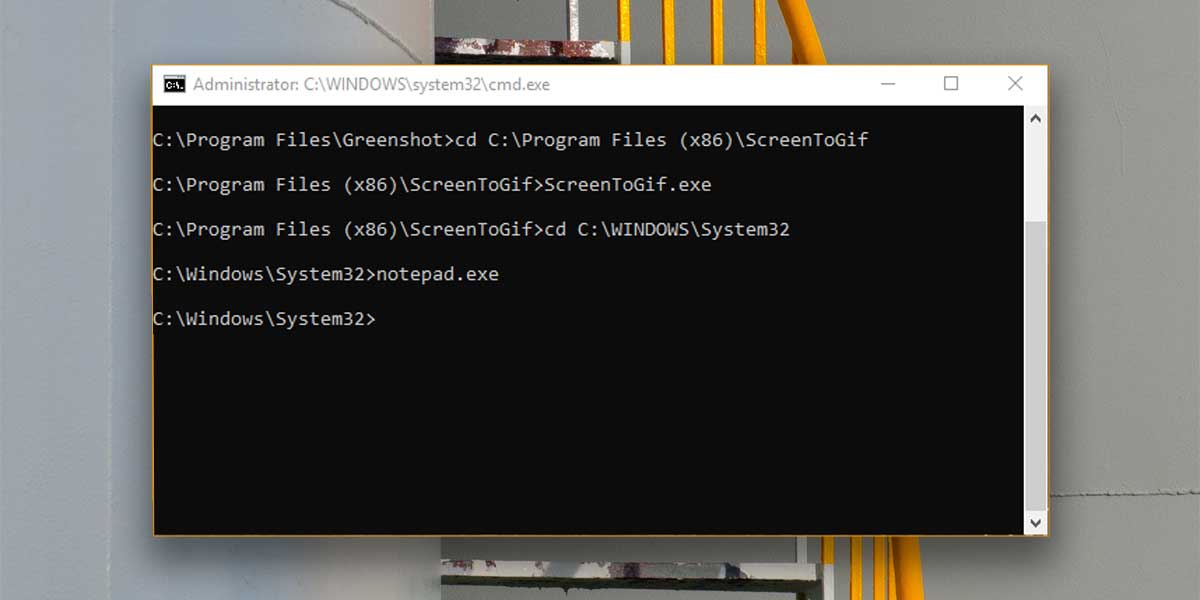
파일을 저장하려면 데스크탑이나 시스템의 다른 라이브러리와 같은 위치가 아닌 실제 폴더에 파일을 저장해야합니다.
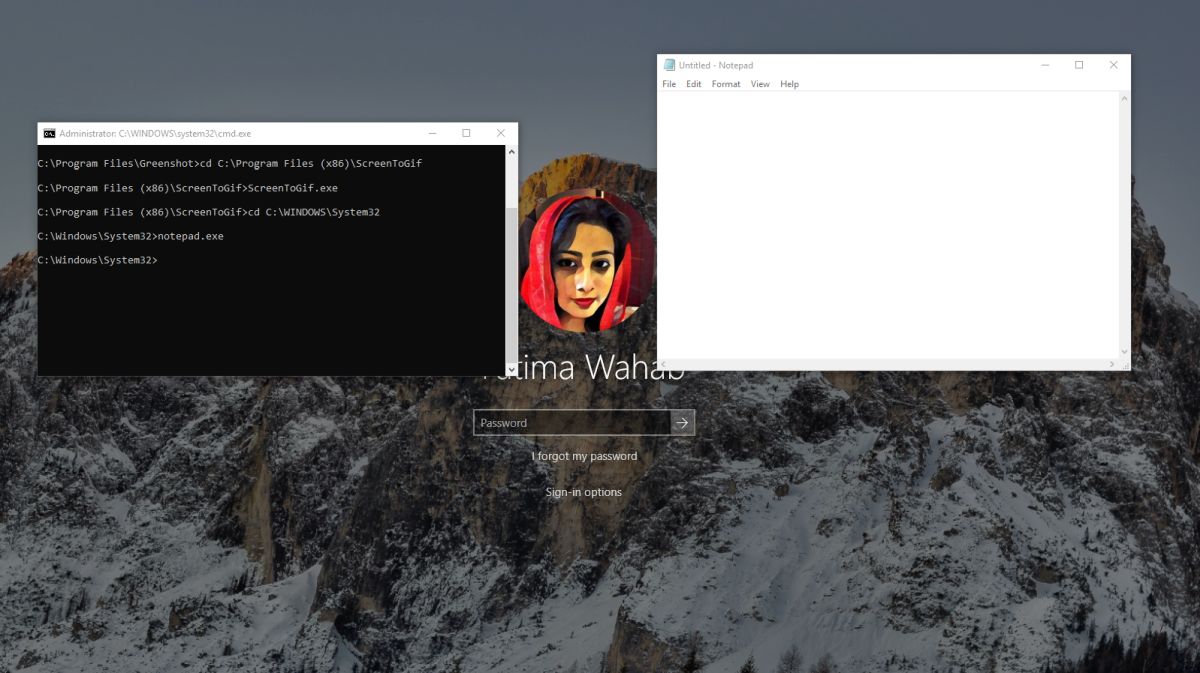
앱을 닫지 않으면로 돌아갈 수 있습니다로그인 화면에서 Alt + Tab을 사용하고 앱을 다시 사용하십시오. 완료되면 앱을 닫는 것이 가장 좋습니다. 데스크톱에서 동일한 앱 인스턴스에 액세스 할 수 없습니다.













코멘트